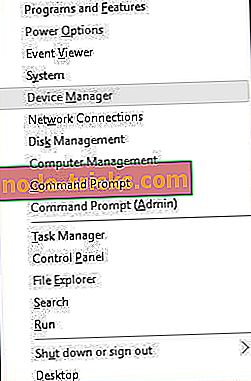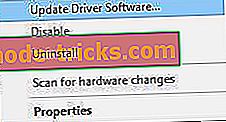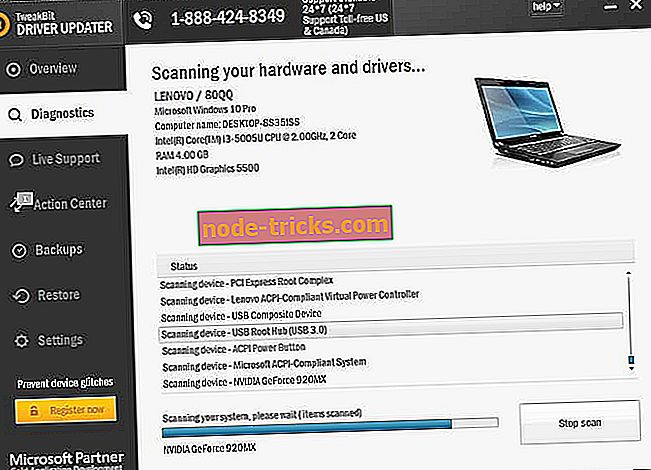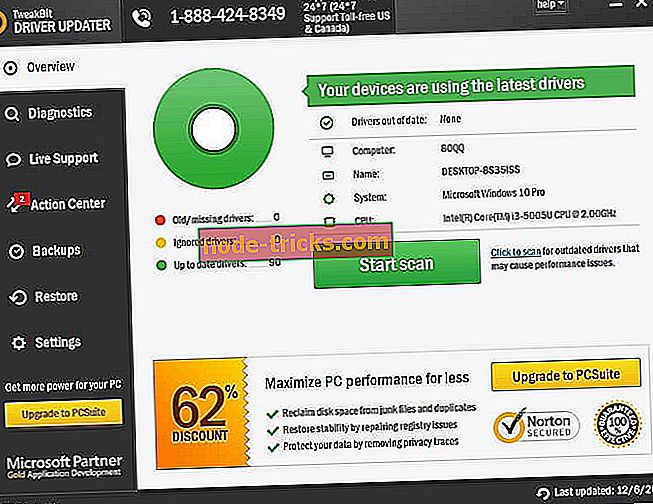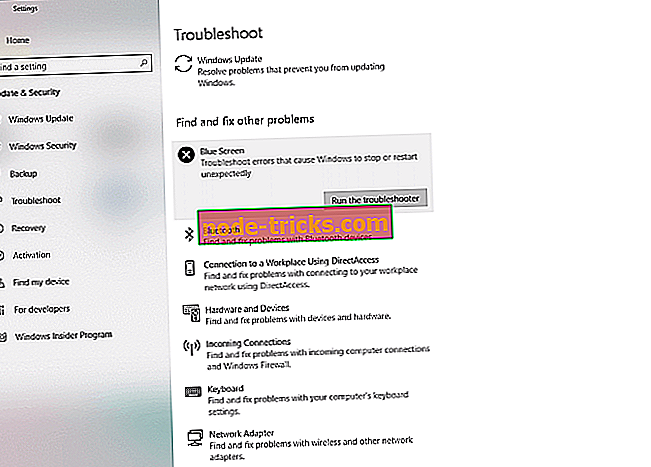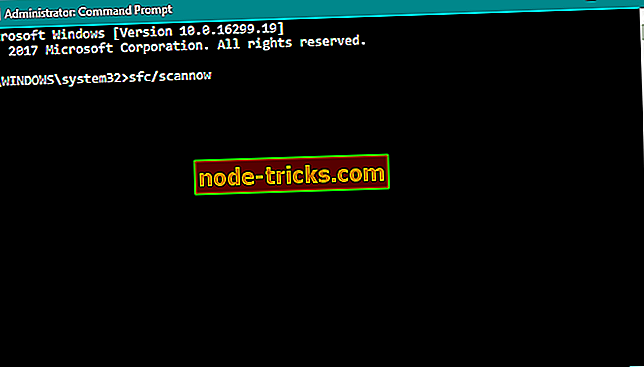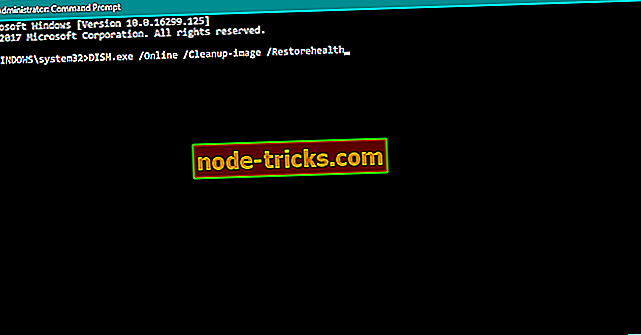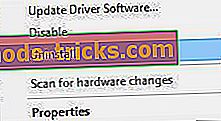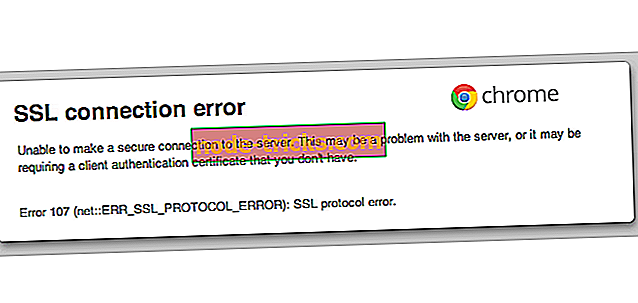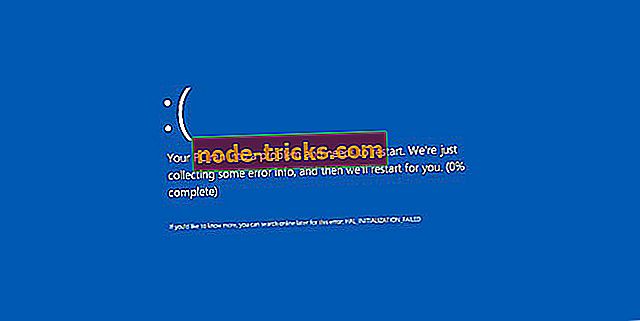5 sprendimai, skirti „Windows“ kompiuteriuose nustatyti „QUOTA UNDERFLOW“ klaidas
BSoD klaidas paprastai sukelia netinkama aparatinė įranga arba programinės įrangos konfliktas. Šios klaidos gali būti gana rimtos ir netgi neleidžia jums prisijungti prie „Windows“. 10. „QUOTA UNDERFLOW“ yra viena iš šių klaidų, tačiau, laimei, yra keletas sprendimų, kurie gali padėti išspręsti šią problemą.
Nustatykite „QUOTA UNDERFLOW“ „BSoD“ klaidą „Windows 10“
- Įsitikinkite, kad „Windows“ yra atnaujinta
- Atnaujinkite tvarkykles
- Paleiskite aparatūros trikčių šalinimo priemonę
- Paleiskite SFC nuskaitymą
- Paleiskite DISM
- Pašalinkite neseniai pridėtą programinę įrangą ar aparatinę įrangą
- Pašalinkite antivirusinę programinę įrangą
- Patikrinkite aparatūrą
Kaip išspręsti QUOTA UNDERFLOW klaidas?
1 sprendimas. Įsitikinkite, kad „Windows“ yra atnaujintas
Dažnai šias problemas sukelia aparatinės įrangos ar programinės įrangos nesuderinamumas, todėl norint išvengti šių problemų atsiradimo, reikia nuolat atnaujinti „Windows 10“. „Microsoft“ nuolat sprendžia techninės ir programinės įrangos problemas ir, norėdama pasiekti stabiliausią ir be klaidų „Windows 10“ patirtį, labai svarbu reguliariai įdiegti naujinimus.
Keli vartotojai pranešė, kad jų problema su QUOTA UNDERFLOW klaida buvo išspręsta atnaujinus „Windows 10“ į naujausią versiją. Turėkite omenyje, kad „Windows 10“ atnaujinimas gali ne išspręsti jūsų problemą, tačiau tai vis dar yra gera praktika, kuri padės užtikrinti laisvą nuo daugelio nesuderinamumo problemų.
2 sprendimas - atnaujinkite tvarkykles
Kaip jau minėjome, QUOTA UNDERFLOW klaidą gali sukelti pasenusi tvarkyklė, ir norint išspręsti šią klaidą, svarbu įdiegti naujausius tvarkykles. Galite atsisiųsti visą reikalingą tvarkyklės programinę įrangą iš savo aparatūros gamintojo arba naudodami įrenginių tvarkyklę.
Jei norite atnaujinti „Windows 10“ tvarkyklės programinę įrangą, atlikite šiuos veiksmus:
- Paspauskite „ Windows“ raktą + X ir pasirinkite „ Device Manager“ .
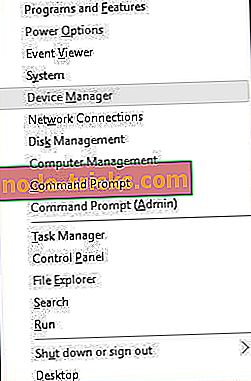
- Atidarius „Device Manager“, suraskite probleminį įrenginį, dešiniuoju pelės mygtuku spustelėkite jį ir pasirinkite „ Update Driver Software“ . Turėsite pakartoti šį veiksmą keliems įrenginiams, kol nerasite problemos sukėlusio.
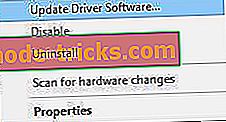
Atnaujinkite tvarkykles automatiškai
Ieškant savo vairuotojų, gali prireikti daug laiko. Taigi, mes rekomenduojame jums naudoti įrankį, kuris jums tai padarys automatiškai. Naudojant automatinį vairuotojo atnaujinimą, išgelbės jus nuo vairuotojų paieškos rankiniu būdu, ir tai visada padės jūsų sistemai atnaujinti naujausius tvarkykles.
„Tweakbit“ tvarkyklės naujinimas (patvirtintas „Microsoft“ ir „Norton Antivirus“) padės automatiškai atnaujinti tvarkykles ir neleisti kompiuterio pažeidimams, atsiradusiems įdiegiant neteisingas tvarkyklių versijas. Po kelių bandymų mūsų komanda padarė išvadą, kad tai yra geriausias automatizuotas sprendimas.
Čia rasite greitą vadovą, kaip jį naudoti:
- Atsisiųskite ir įdiekite „ TweakBit Driver Updater“

- Įdiegus programą, programa automatiškai pradės nuskaityti jūsų kompiuterį pasenusiems tvarkyklėms. „Driver Updater“ patikrins jūsų įdiegtas tvarkyklių versijas su naujausių versijų debesų duomenų baze ir rekomenduos tinkamus naujinimus. Viskas, ką jums reikia padaryti, yra palaukti, kol baigsis nuskaitymas.
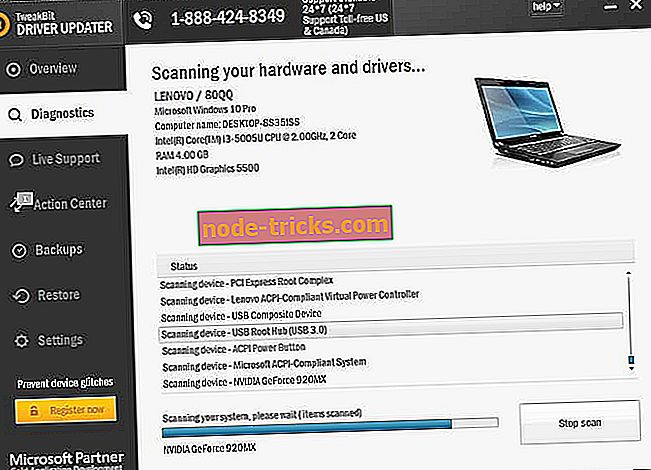
- Atlikus nuskaitymą, gausite ataskaitą apie visus jūsų kompiuteryje rasti problemos tvarkykles. Peržiūrėkite sąrašą ir pažiūrėkite, ar norite atnaujinti kiekvieną tvarkyklę atskirai arba visus iš karto. Jei norite atnaujinti vieną tvarkyklę vienu metu, spustelėkite šalia tvarkyklės pavadinimo esančią nuorodą „Atnaujinti tvarkyklę“. Arba tiesiog spustelėkite mygtuką „Atnaujinti viską“ apačioje, kad automatiškai įdiegtumėte visus rekomenduojamus naujinimus.
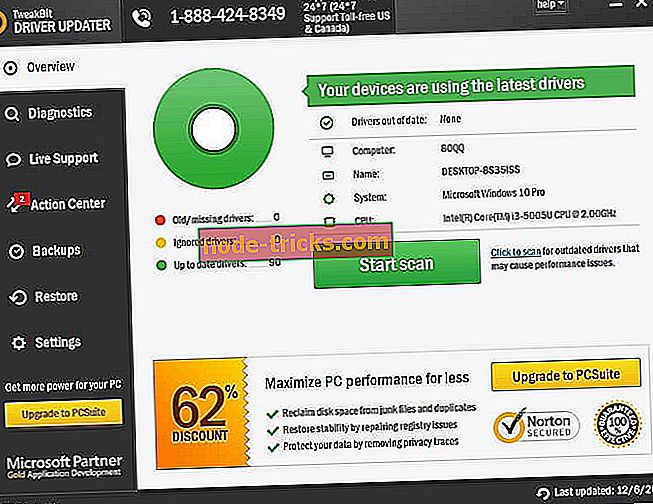
Pastaba: kai kurie vairuotojai turi būti įdiegti keliais žingsniais, kad keletą kartų turėsite paspausti mygtuką „Atnaujinti“, kol bus įdiegti visi jo komponentai.
3 sprendimas - paleiskite BSOD trikčių šalinimo priemonę
Kitas dalykas, kurį ketiname išbandyti, yra „Windows 10“ savo trikčių šalinimo įrankis. Šis trikčių šalinimo įrankis gali išspręsti įvairias sistemos problemas, įskaitant BSOD problemas. Taigi, tai gali būti naudinga sprendžiant klaidos QUOTA UNDERFLOW klaidą.
Štai kaip paleisti „Windows 10“ trikčių šalinimo priemonę:
- Atidarykite programą „ Nustatymai“ ir eikite į skyrių „ Naujinimas ir saugumas“ .
- Pasirinkite kairėje esančiame meniu pasirinkite Trikčių šalinimas .
- Dešinėje srityje pasirinkite BSOD ir spustelėkite Vykdyti trikčių šalinimo priemonę .
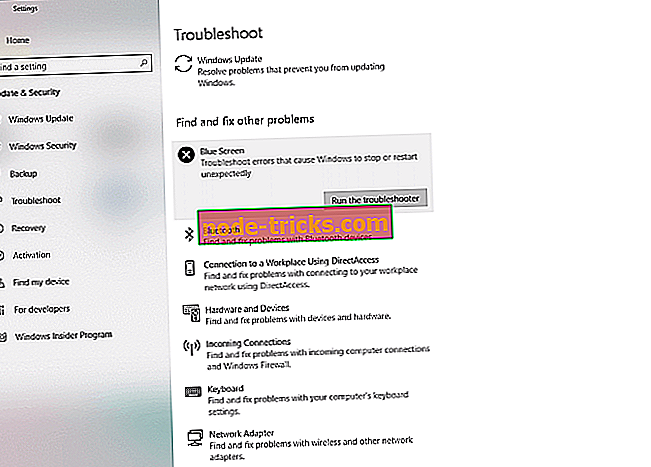
- Norėdami užbaigti trikčių šalinimo priemonę, vykdykite ekrane pateikiamas instrukcijas.
4 sprendimas - paleiskite SFC nuskaitymą
Jei įmontuotas trikčių šalinimo įrankis nepadarė užduoties, mes išbandysime komandinės eilutės trikčių šalinimo priemonę. „SFC“ nuskaitymas vyksta per jūsų sistemą, ieškodamas problemų, ir jas išsprendžia kelyje. Galbūt tai bus naudinga sprendžiant klaidos QUOTA UNDERFLOW klaidą.
Štai kaip paleisti SFC nuskaitymą sistemoje „Windows 10“:
- Dešiniuoju pelės mygtuku spustelėkite mygtuką Pradėti meniu ir atidarykite komandų eilutę (administratorius).
- Įveskite šią eilutę ir paspauskite Enter: sfc / scannow
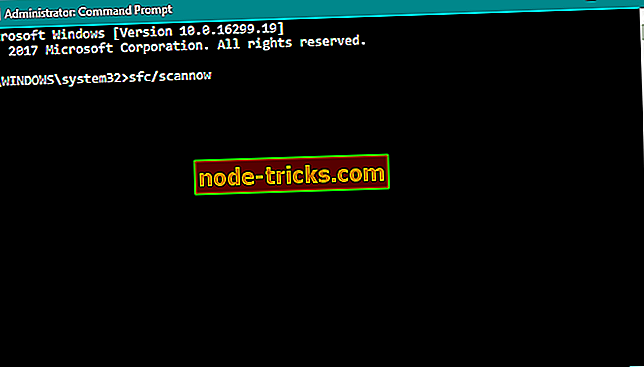
- Palaukite, kol procesas bus baigtas (gali užtrukti).
- Jei rastas sprendimas, jis bus taikomas automatiškai.
- Dabar uždarykite komandų eilutę ir paleiskite kompiuterį iš naujo.
5 sprendimas - paleiskite DISM
Ir trečiasis trikčių šalinimo įrankis, kurį ketiname išbandyti, yra DISM. Įdiegimas Vaizdo aptarnavimas ir valdymas (DISM) yra įrankis, kuris vėl įdiegia sistemos vaizdą. Taigi QUOTA_UNDERFLOW klaida gali būti išspręsta kelyje.
Mes nueisime jums per standartą ir procedūrą, kurioje toliau naudojamos diegimo laikmenos:
- Standartinis būdas
- Dešiniuoju pelės mygtuku spustelėkite Pradėti ir atidaryti komandų eilutę (administratorius).
- Įklijuokite šią komandą ir paspauskite Enter:
- DISM / Online / Cleanup-Image / RestoreHealth
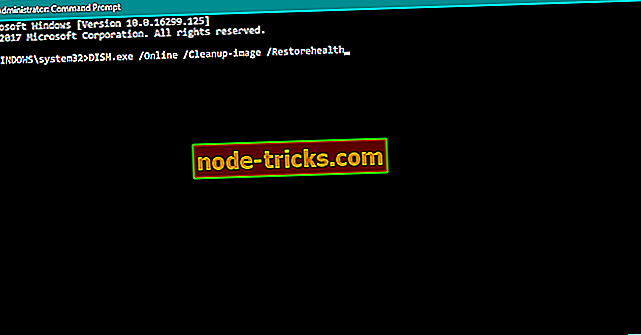
- DISM / Online / Cleanup-Image / RestoreHealth
- Palaukite, kol baigsis nuskaitymas.
- Iš naujo paleiskite kompiuterį ir bandykite atnaujinti.
- Naudodami „Windows“ diegimo laikmeną
- Įdėkite „Windows“ diegimo laikmeną.
- Dešiniuoju pelės mygtuku spustelėkite meniu Pradėti, o meniu pasirinkite komandų eilutę (Administratorius).
- Į komandų eilutę įrašykite šias komandas ir po kiekvieno mygtuko paspauskite Enter.
- dem / online / cleanup-image / scanhealth
- dem / online / cleanup-image / restorehealth
- Dabar įveskite šią komandą ir paspauskite Enter:
- DISM / Online / „Cleanup-Image“ / „RestoreHealth“ / „šaltinis“: WIM:X:SourcesInstall.wim:1 / LimitAccess
- Įsitikinkite, kad X vertę pakeiskite su įdiegtos disko raidėmis su „Windows 10“ diegimu.
- Baigus procedūrą, paleiskite kompiuterį iš naujo.
6 sprendimas. Pašalinkite neseniai pridėtą programinę įrangą ar aparatinę įrangą
Jei neseniai įdiegėte bet kokią programinę įrangą ar aparatinę įrangą, gali atsirasti QUOTA UNDERFLOW BSoD klaida. Kartais aparatūra nėra visiškai suderinama su jūsų kompiuteriu ir gali sukelti šią BSoD klaidą. Jei prisimenate pridedant bet kokią naują aparatinę įrangą, pvz., Naują belaidžio tinklo adapterį, standųjį diską ar grafinę kortelę, įsitikinkite, kad ją pašalinote ir patikrinkite, ar sistema veikia be jo.
Kalbant apie programinę įrangą, įsitikinkite, kad pašalinote programinę įrangą, kurią įdiegėte per pastarąsias kelias dienas. Kai kuri programinė įranga gali būti visiškai nesuderinama su „Windows 10“, todėl gali atsirasti „QUOTA_UNDERFLOW“ BSoD klaida. Net neseniai įdiegti tvarkyklės kartais gali sukelti šią problemą, todėl, jei neseniai atnaujinote tvarkykles, pabandykite grįžti prie senesnės versijos. Jei norite grįžti prie senesnės versijos, tiesiog pašalinkite tvarkyklę atlikdami šiuos veiksmus:
- Paspauskite „ Windows“ raktą + X ir rezultatų sąraše pasirinkite „ Device Manager“ .
- Atidarius „ Device Manager“, reikia surasti tvarkyklę, kurią norite pašalinti.
- Dešiniuoju pelės mygtuku spustelėkite tvarkyklę ir meniu pasirinkite Pašalinti .
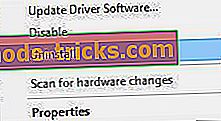
- Norėdami užbaigti procesą, iš naujo paleiskite kompiuterį.
Pašalinus probleminį tvarkyklę, „Windows 10“ automatiškai įdiegs numatytąjį tvarkyklę. Jei problema išspręsta, tai reiškia, kad BSOD klaidą sukėlė neseniai įdiegta tvarkyklė. Galite pabandyti atnaujinti savo įrenginį, tačiau įsitikinkite, kad įdiegėte senesnę vairuotojo versiją, o ne naujausią.
7 sprendimas - pašalinkite antivirusinę programinę įrangą
Kai kuriais atvejais antivirusinė programinė įranga gali būti pagrindinė BSoD klaidų priežastis, ir daugelis naudotojų pranešė, kad pašalinus jų įdiegtą antivirusinę programinę įrangą, nustatyta klaida QUOTA_UNDERFLOW. Pašalinę antivirusinę programą, turėkite omenyje, kad tam tikros dalys, pvz., Registro raktai ir failai, gali likti jūsų kompiuteryje, todėl geriausia naudoti tinkamą pašalinimo įrankį. Dauguma antivirusinių kompanijų turi šias priemones savo svetainėse, todėl galite jas atsisiųsti.
Verta paminėti, kad beveik bet kokia antivirusinė programinė įranga gali sukelti „QUOTA_UNDERFLOW“ BSoD klaidą, tačiau dažniausiai šias problemas sukelia „McAfee“, „Avast“, AVG arba kartais „Kaspersky“. Net jei nenaudojate nė vieno iš pirmiau minėtų įrankių, vis tiek pabandykite pašalinti antivirusinę programinę įrangą ir patikrinti, ar tai išsprendžia šią problemą.
8 sprendimas. Patikrinkite aparatūrą
Vartotojai pranešė, kad QUOTA_UNDERFLOW BSoD dažnai sukelia aparatūros gedimas. Pasak naudotojų, pakeitus savo RAM arba SSD, „Blue Screen of Death“ klaida buvo visam laikui nustatyta. Verta paminėti, kad beveik bet kokia aparatinės įrangos dalis gali sukelti BSoD, todėl norint rasti klaidingą komponentą, turite atlikti išsamų tyrimą.
Yra tam tikrų įrankių, ypač „MemTest86 +“, kuriuos galite naudoti norėdami išbandyti savo atmintį, ir viskas, ką jums reikia padaryti, tai atsisiųsti įrankį, įdiegti jį USB atmintinėje ir paleisti kompiuterį iš to „flash“ įrenginio. Po to, kai kompiuteris įsijungs, paleiskite MemTest86 + ir leiskite jam veikti kelias valandas. Jei ji praneša apie klaidas, tai reiškia, kad jūsų RAM modulis neveikia tinkamai ir jis turėtų būti pakeistas.
Jei vis dar kyla problemų su aparatūra arba tiesiog norite vengti jų ateityje, rekomenduojame atsisiųsti šį įrankį (100% saugus ir išbandytas mūsų), kad išspręstume įvairias kompiuterio problemas, pvz., Aparatūros gedimą, bet taip pat failų praradimas ir kenkėjiškos programos.
QUOTA UNDERFLOW BSoD klaida gali būti varginantis, ir daugeliu atvejų ją sukelia aparatūros gedimas, todėl turėsite surasti klaidingą aparatūrą ir ją pakeisti. Prieš keisdami aparatinę įrangą būtinai išbandykite visus kitus šiame straipsnyje minėtus sprendimus.
Redaktoriaus pastaba: šis pranešimas iš pradžių buvo paskelbtas 2016 m. Birželio mėn. Ir nuo to laiko buvo visiškai atnaujintas ir atnaujintas, kad būtų šviežumas, tikslumas ir išsamumas.